SAP FI - Faktura po zakupie
Użyj T-code FB60 dla faktury przychodzącej lub przejdź do Księgowość → Rachunkowość finansowa → Rozrachunki z dostawcami → Wprowadzanie dokumentów → Faktura.
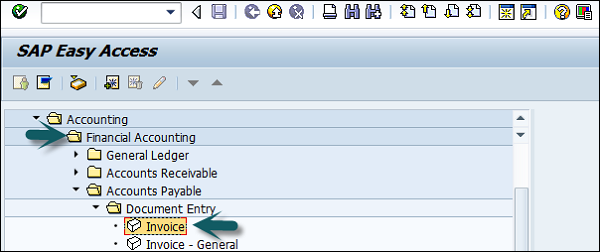
Wpisz kod firmy, do której chcesz zaksięgować tę fakturę, i naciśnij Enter. Otworzy się nowe okno. Wprowadź następujące dane -
- Identyfikator dostawcy dostawcy
- Data faktury
- Kwota do faktury
- Kod podatkowy należnego podatku
- Wskaźnik podatku „Oblicz podatek”

Przejdź do zakładki Płatności i wprowadź warunki Payt, takie jak zapłać natychmiast, po 14 dniach itp.

W szczegółach przedmiotu wprowadź następujące dane -
- Kup konto
- Wybierz Debet
- Kwota do faktury
- Sprawdź kod podatkowy
Po wprowadzeniu tych szczegółów kliknij Sprawdź stan dokumentu, a następnie kliknij przycisk Zapisz u góry.

